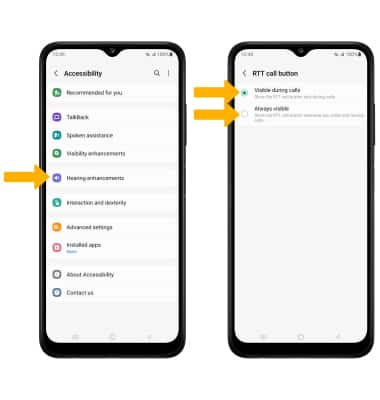En este tutorial, aprenderás a hacer lo siguiente:
• Obtener acceso a las funcionalidades de accesibilidad
• Enciende o apaga Voice Assistant
• Activar/desactivar las notificaciones flash
• Activar/desactivar los accesos directos de accesibilidad
• Ingresar y editar la conversión de texto a voz
• Configuraciones de Acceso de texto en tiempo real (RTT)
Obtener acceso a las funcionalidades de accesibilidad
2. Selecciona Accessibility.
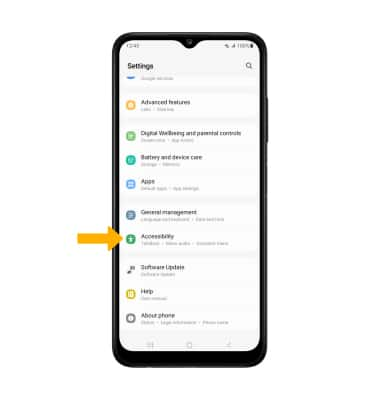
Enciende o apaga Voice Assistant
Selecciona TalkBackluego selecciona, el botónTalkBack para colocarlo en la posición On.
Importante: toca Allow para confirmar. Para desactivar el asistente de voz, toca dos veces el botón TalkBack para colocarlo en la posición Off. Toca dos veces Turn off para confirmar.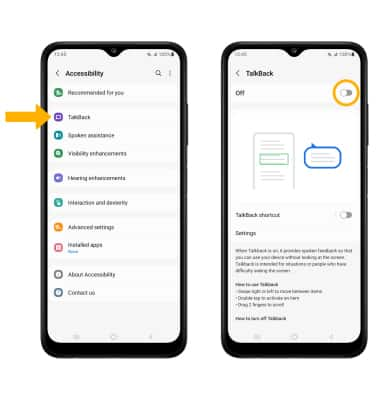
Activar/desactivar las notificaciones flash
En la pantalla Accessibility, selecciona Advanced settings > Flash notification > selecciona el botón Camera flash notification. 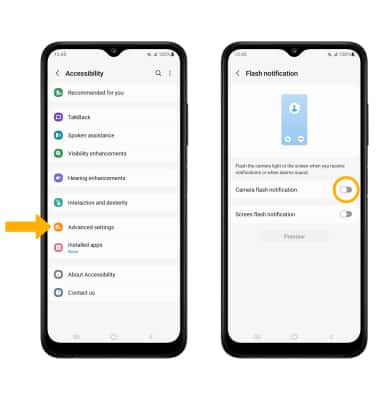
Activar/desactivar los accesos directos de accesibilidad
Desde la pantalla Advanced settings, selecciona las teclas lateras y de subir el volumen, luego selecciona la funcionalidad de accesibilidad que desees.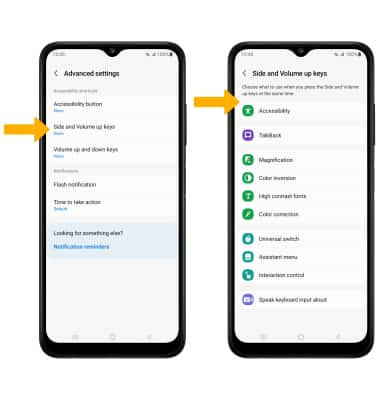
Ingresar y editar la conversión de texto a voz
ACCESO: en la pantalla Settings selecciona General management > Text-to-speech. 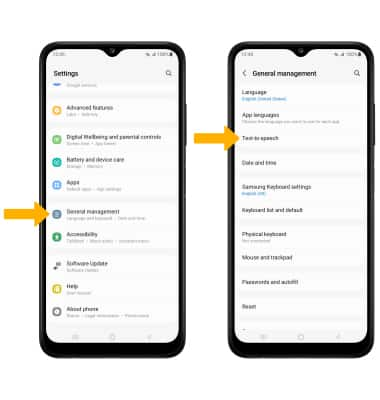
EDITAR: edita las configuraciones como desees.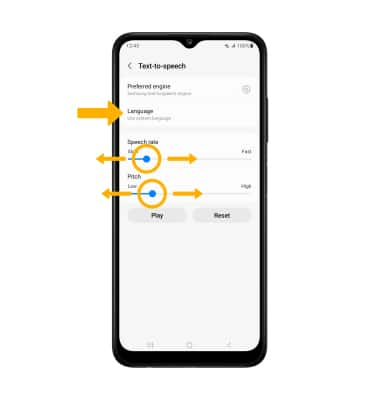
• CAMBIAR IDIOMA: selecciona Language, luego selecciona la opción que desees.
• VELOCIDAD DE LA VOZ: selecciona y arrastra la barra deslizadora Speech rate hasta la velocidad de voz que deseas.
• TONO: selecciona y arrastra la barra deslizadora Pitch hasta el tono que deseas.
Configuraciones de Acceso de texto en tiempo real (RTT)
El texto e n tiempo real (RTT) te permite usar el texto para comunicarte durante una llamada. Para acceder a RTT, desde la pantalla de accesibilidad, selecciona Hearing enhancements > Real Time Text > botón de llamada RTT > selecciona la opción deseada.